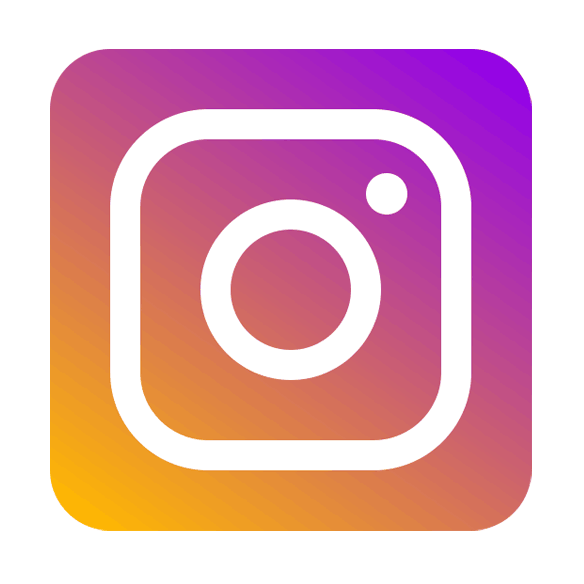お役立ちコラム
お役に立ちそうなテーマについて解説しています
QRコードの背景を透過にする方法
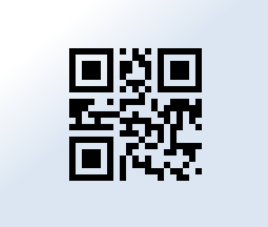
こういうのを作りたいというご相談をいただきました。
QRコードを作成すると、背景は白で作成されます。
QRのススメでも、淡いカラーにはできますが、透明にはできません。
これは、背景色が濃いと読取りに支障がでるためです。
そのため、初心者向けに透過背景には対応していません。
とはいえ、透過にしたいという、上級者もいらっしゃると思います。
Photoshopで加工すればすぐなのですが、 お持ちでない場合は、パワーポイント(パワポ,PowerPoint)でも代用できます。
まずは作成
まず、QRのススメでQRコードを作成します。
作成フォームで、「サイズ設定」が選べるので「超特大」にします。
作成後、ダウンロードします。

フォトショップを使う場合
ダウンロードしたファイルを開き、
選択範囲メニュー ⇒ 色域の指定で、白(ハイライト)を選択して、
選択範囲を削除して下さい。
パワーポイントを使う場合
(1) 文書を新規作成します
(2) ダウンロードしたQR画像を、ドラッグ&ドロップして、文書に配置
(3) そのQR画像をダブルクリック
(4) 「書式」リボンの中から、カラーまたは「色の変更」をクリック
(5) 表示されるメニューの中から、「透明色を指定」を選択します

(6) マウスの矢印が少し変わります。その先端で、QR画像の白い部分をどこでもいいので、1クリックします。
(7) 白い部分が透明になりました。
※画面では分かりにくいですが、紙の枠外にドラッグして移動したり、QRの下にオブジェクトを配置するとわかります。
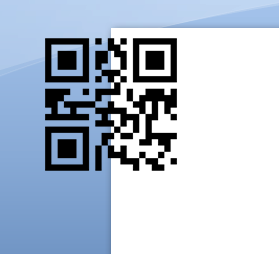
(8) 画像を右クリックして「図として保存」を選んで、保存します。
まとめ
これで、背景をグラデーションにしたりいろいろできますね。
注意点として、あまり背景色が「濃い」と読み取りがしに
くくなります。印刷したものを、複数のモバイル機器で
読取りテストを実際に行って下さい。
おすすめ人気記事
このサイトをつぶやく
𝕏・twitter